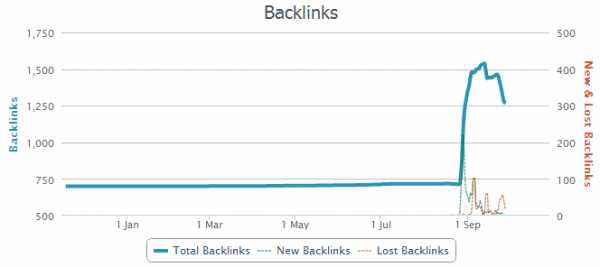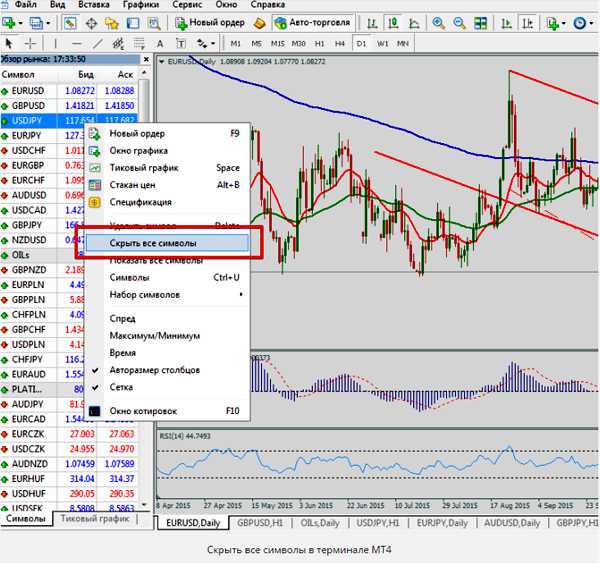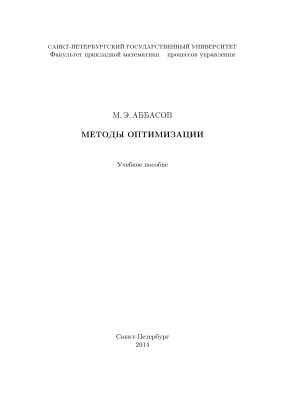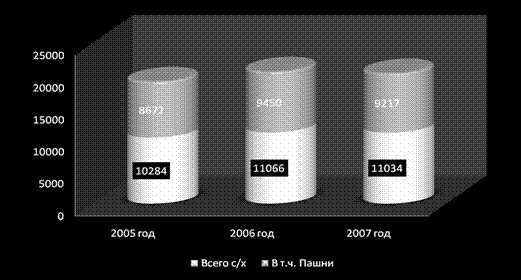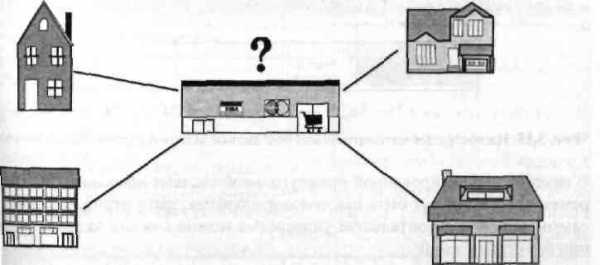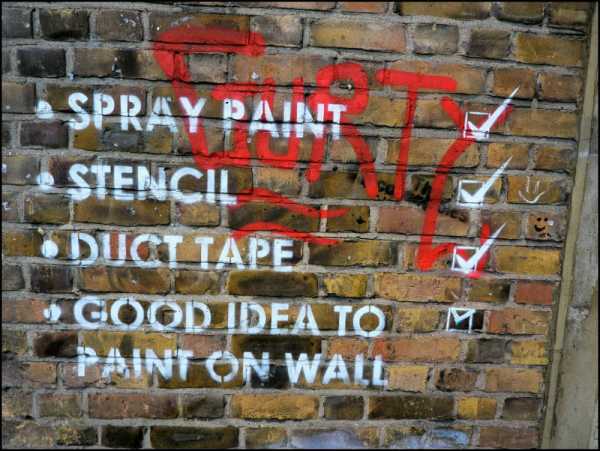10 лучших программ для очистки компьютера от мусора бесплатно на русском языке. Чистка компьютера оптимизация
Программы для очистки компьютера от мусора бесплатно на русском
При включении ваш компьютер долго готовится к работе? Запущенные программы и игры медленно открываются и работают? Скорость работы браузера тоже оставляет желать лучшего? Все эти симптомы говорят о том, что вам давно пора почистить ваш компьютер от мусора. Для этих целей существуют специальные бесплатные программы на русском языке, которые удаляют из вашего жесткого диска все ненужные файлы и способствуют стабильной работе операционной системы. Большинство из них являются комплексными программами по очистке вашего диска и предлагают дополнительно очистить реестр, ускорить работу оперативной памяти и т.д. О таких бесплатных программах для чистки компьютера на русском языке мы и поговорим далее в статье.
 Чистим компьютер самостоятельно
Чистим компьютер самостоятельноСодержание статьи:
Advanced SystemCare Free — очиститель для ПК
Программа Advanced SystemCare является очень популярным комплексом подпрограмм для очистки и оптимизации жесткого диска вашего компьютера. Эта утилита разработана для платформы Windows и является ее оптимизатором.
В некоторых случаях Advanced SystemCare повышает работоспособность операционной системы до 300% и более. Имеется специальный режим для геймеров – Turbo Boost, который позволяет оптимизировать систему для запуска и сопровождения игры. Для использования утилиты, перейдите по ссылке https://ru.iobit.com/download/ и выберите программу из списка продуктов разработчика.
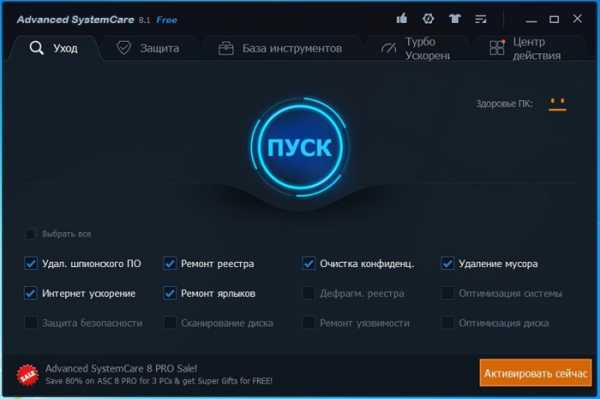 Программа для чистки диска Advanced SystemCare
Программа для чистки диска Advanced SystemCare- Скачайте и установите программу.
- При запуске перед вами откроется окно, в котором вы можете перемещаться по программе при помощи вкладок вверху. Всего их 5 – «Очистка и оптимизация», «Ускорение», «Защита», «Инструменты», «Центр действий».
- Чаще всего мы будем использовать первые 2. Открыв вкладку «Очистка и оптимизация» вы увидите все доступные функции, которые отмечены галочкой. Те функции, где галочка отсутствует, доступны только при покупке версии PRO.
- В главном окне нажмите кнопку пуск и все пункты, которые отмечены ниже будут применены. А именно: очищение мусора, ремонт ярлыков (полезно тем, у кого часто пропадают ярлыки программ и игр), интернет ускорение, удаление ненужного ПО, очистка реестра.
Читайте также: Как почистить файл hosts: 3 способа.
Wise Care 365 — очистит и оптимизирует систему
Программа очистки для ПК Wise Care 365 отличается от подобных продуктов качественной встроенной функцией дефрагментации диска. После того, как вы произведете чистку диска, можно выполнить полезную оптимизацию файлов жесткого диска здесь же. Софт умеет чистить кэш браузера и увеличивать его производительность. Платная версия программы имеет дополнительные полезные функции, например, резервное копирование реестра, поиск дублей и др. ПО совместимо с антивирусами.
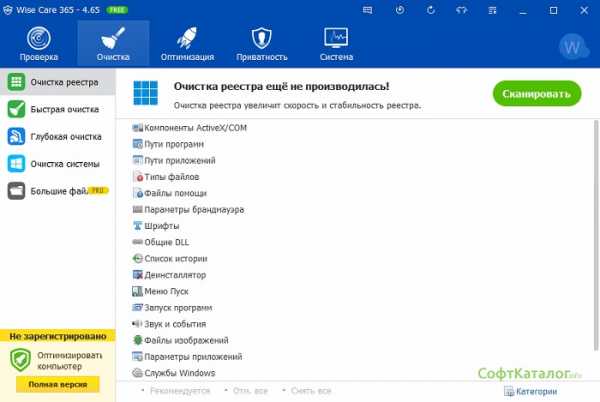 Сканирование компьютера с помощью Wise care 365
Сканирование компьютера с помощью Wise care 365Особенностями приложения являются:
- Оптимизация файлов.
- Удаление бесполезных файлов.
- Удобная очистка и оптимизация браузера.
- Меню полностью на русском языке.
- Есть возможность произвести диагностику жесткого диска и компьютера.
- Чтобы воспользоваться Wise Care 365, перейдите на официальный сайт https://ru.wisecleaner.com/.
- Нажмите зеленую кнопку «Скачать», если вы уже имеете бесплатную версию, вы можете ее улучшить до версии PRO, нажав оранжевую кнопку «Обновление до PRO».
- Для поиска и устранения проблем нажмите в запущенной программе на главном окне кнопку «Проверка».
- После этого вы сможете увидеть в результате проверки какого рода проблемы имеет ваш компьютер.
- Нажмите устранить и в автоматическом режиме все неполадки будут исправлены.
Полезно: 7 лучших программ для очистки и оптимизации компьютера.
CCleaner — бесплатная программа для удаления мусора
CCleaner – это одна из самых популярных программ для удаления мусора и вирусов из компьютера и реестра. Она быстро и тщательно очистит ваш жесткий диск, устранит все поврежденные или неиспользуемые файлы. Программа распространяется бесплатно, имеет полностью русскоязычный интерфейс.
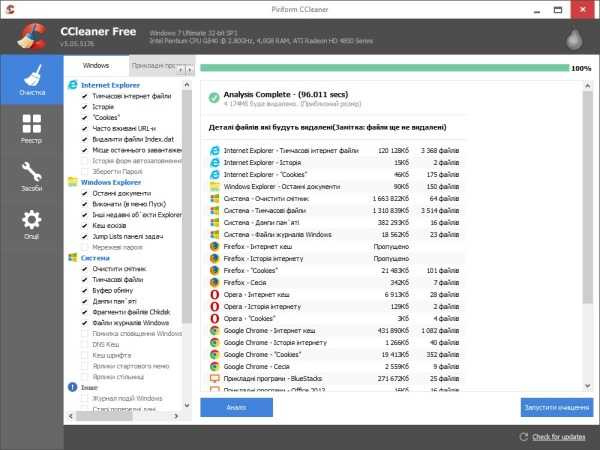 Выбираем файлы в CСleaner для проверки
Выбираем файлы в CСleaner для проверки- Приложение полностью бесплатно, имеется мобильная версия.
- Есть буфер обмена.
- Поддержка всех версий Windows.
- Полное очищение браузера.
- Есть режим для удобной работы в фоновом режиме.
Чтобы воспользоваться программой, перейдите по ссылке http://ccleaner.org.ua/download/ и выберите одну из двух версий – Ccleaner, CCleaner Portable.
- Запустите программу и нажмите слева в меню пиктограмму с метлой, затем нажмите «Анализ». Запустится проверка на наличие ненужных файлов и прочего мусора.
- После того, как файлы будут найдены, нажмите кнопку «Очистить» и файлы будут удалены.
- Для устранения проблем с реестром, выберите в меню слева пиктограмму «Реестр» и запустите сканирование проблем.
- После определения программой CCleaner неполадок в реестре, нажмите кнопку «Исправить».
Glary Utilities — утилита для Windows по очистке компьютера
Glary Utilities – это целый комплекс утилит для оптимизации операционной системы Виндовс. В инструменты этого продукта входят более 50 подпрограмм, которые способны чистить жесткий диск, производить дефрагментацию и многое другое. Значительно расширяет этот набор платная версия. Отличительные особенности Glary Utilities:
Чтобы воспользоваться Glary Utilities, скачайте ее по ссылке https://www.glarysoft.com/glary-utilities/download/.
- Установка не займет много времени и является стандартной. При запуске программы вы попадете на начальное окно, где можно произвести ее краткий обзор.
- Окно поделено на 3 блока. В первом блоке вы можете настроить автоматическое обслуживание, работу очистки компьютера от мусора и т.д.
- Во втором блоке содержится информация по времени загрузки вашей ОС. Ниже есть возможность настроить автозапуск программ на вашем ПК.
- Третий блок содержит информацию по обновлениям Glary Utilities.
- В нижней части начального экрана программы содержит все основные инструменты. Выберите любой из них и начните очистку и оптимизацию. Каждая программа подписана и имеет интуитивно понятное оформление.
Wise Registry Cleaner
Wise Registry Cleaner отличается от других подобных программ тщательной чисткой реестра Windows. Утилита быстро определит проблемные участки и наладит работу в короткий срок. чистильщик можно настраивать на автоматическую работу, есть возможность делать резервное копирование. Программа распространяется бесплатно. Для того, чтобы воспользоваться утилитой, перейдите по ссылке https://www.wisecleaner.com/wise-registry-cleaner.html и нажмите на зеленую кнопку «Download Free».
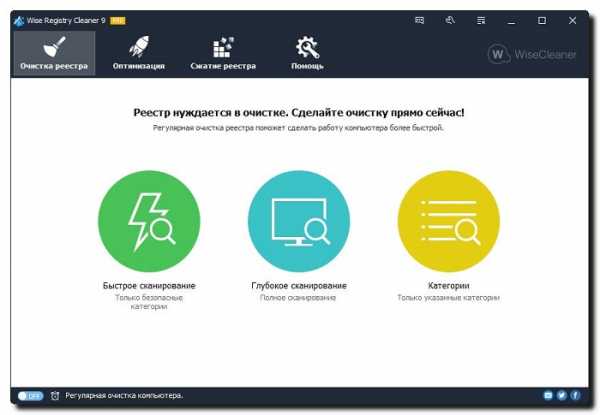 Выбираем очистку реестра в Wise Registry Cleaner
Выбираем очистку реестра в Wise Registry Cleaner- При первом запуске программы вам будет предложено сделать резервное копирование реестра.
- В следующем окне вы увидите 3 кнопки – «Быстрое сканирования», «Глубокое сканирование», «Категории». Советую сделать глубокое сканирования вашей системы.
- После сканирования вы увидите все проблемы, которые имеет ваш компьютер с регистром, нажмите большую зеленую кнопку «Исправить». Все проблемы будут устранены.
ADWCleaner — быстро деинсталлирует рекламное ПО
Программа ADWCleaner призвана находить и очищать ваш компьютер от различного рода рекламы, специального программного обеспечения (PUP), браузерных угонщиков. Чистильщик обезопасит ваш ПК от различных назойливых объектов, которые могли попасть в ОС случайно. Чтобы воспользоваться инструментом для удаления с ПК всего мусора, перейдите по ссылке для ее скачивания https://toolslib.net/downloads/finish/1/. ADWCleaner имеет русскоязычный интерфейс, поэтому разобраться в ней вам будет не трудно.
- Запустите программу.
- В разделе «Действия» нажмите «Сканировать». Программа запустит проверку ваших папок, файлов, архивов, все папки будут проверены на наличие рекламного и нежелательного ПО.
- После сканирования в разделе «Результаты» вы можете открыть одну из вкладок отчета и удалить ненужные элементы или файлы.
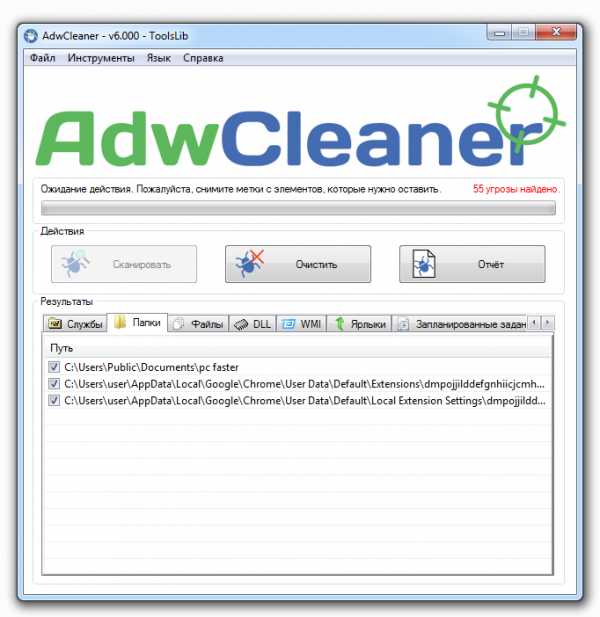 Утилита для чистки жесткого диска AdwCleaner
Утилита для чистки жесткого диска AdwCleaner
PrivaZer — отлично сканирует браузеры
Еще одна программа для очистки компьютера от мусора, которой можно пользоваться бесплатно. Приложение имеет стандартный набор утилит для очистки мусора с жесткого диска, чистки браузера и реестра. Она проста в настройке и имеет понятный интерфейс. Чтобы скачать и установить программу, перейдите по ссылке https://privazer.com/download.php#.Wms5EzeYPIV и нажмите синюю кнопку «Загрузить». При установке выберите язык интерфейса – русский.
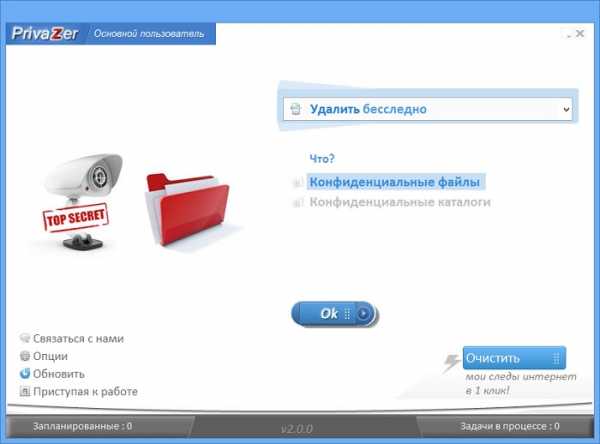
- Запустите программу. Выберите одно из необходимых действий – «Оптимизировать программу» либо «Перейти к главному меню».
- Далее выберите устройство, с которым работает программа из списка.
- В верхней панели укажите тип сканирования. Нажмите кнопку «Ок» внизу окна. В следующем окне выберите необходимый диск для сканирования и нажмите «Сканирование».
- После того, как программа найдет весь мусор и другие ненужные файлы вашего ПК, нажмите кнопку «Очистить» и выберите «Нормальная очистка». Этот способ качественно очистит мусор, но занимает много времени (в описании указывается до 90 мин.).
FreeSpacer
FreeSpacer – является бесплатной и простой утилитой, которая предназначена для чистки диска от ненужных файлов. Оптимизатор обладает простым и понятным интерфейсом и высокой скоростью поиска. Программу можно настроить и использовать большое количество масок для того, чтобы обнаружить лишние файлы вашей операционной системы Windows.
FreeSpacer имеет ряд отличительных свойств:
Этот софт имеет небольшой вес (825 Kb) и максимально проста в использовании. Для скачивания перейдите по ссылке http://www.softportal.com/get-4810-freespacer.html. Установите и запустите FreeSpacer. Для определения ненужных файлов нажмите первую кнопку вверху «Поиск». После того, как программа найдет мусор, нажмите «Удалить» в меню.
Unlocker
Unlocker – это небольшая, но очень полезная утилита, которая позволяет разблокировать для доступа файлы и программы, занятые другими системными процессами. Наверняка вы встречали сообщение в Windows, которое вас оповещает о невозможности доступа к файлу из-за того, что он занят другим процессом. Unlocker решает эту проблему. Чтобы скачать утилиту, перейдите по ссылке http://softcatalog.info/ru/programmy/unlocker.
 Утилита для удаления заблокированных программ и файлов Unlocker
Утилита для удаления заблокированных программ и файлов UnlockerПосле установки программы она будет доступна через контекстное меню.
- Для удаления проблемного файла или папки, наведите на него курсор мыши и нажмите правую кнопку.
- Найдите строку в выпавшем меню «Unlocker» и нажмите на него.
- Затем в появившемся окне выберите действие – удалить.
- Готово.
Cleanmgr
Не стоит забывать, что у ОС Windows есть своя утилита чистки компьютера от мусора Cleanmgr на русском языке, которая также позволяет очистить диск от временных и ненужных файлов.
Чтобы ее запустить:
- Нажмите сочетание клавиш WIN+R и введите в окне следующую команду «cleanmgr».
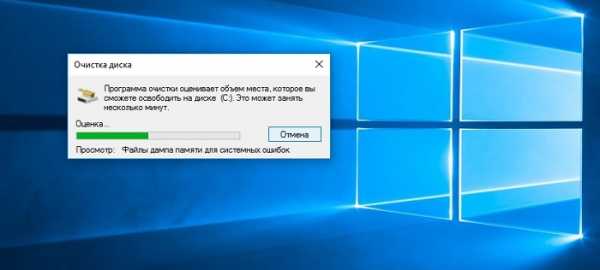 Системная утилита ОС Windows — Cleanmgr
Системная утилита ОС Windows — Cleanmgr- Откроется окно, в котором нужно выбрать раздел диска, который необходимо очистить и нажмите «Ок».
- После оценки диска вы увидите окно, где нужно выбрать категорию файлов, которые будут удалены. Выберите необходимые и нажмите «Ок».
it-doc.info
Лучшие программы для очистки компьютера
23.10.2014  windows | программы
Как пользователь компьютера, вы скорее всего столкнетесь с тем (или уже столкнулись), что вам потребуется его очистка от различного рода мусора — временных файлов, «хвостов», оставленных программами, очистка реестра и другие действия для оптимизации производительности. Есть множество бесплатных программ для очистки компьютера, хороших и не очень, о них и поговорим. См. также: Бесплатные программы для поиска и удаления дубликатов файлов на компьютере.
Статью я начну с самих программ и их функций, расскажу о том, за счет чего они обещают ускорить работу компьютера и от какого именно программного мусора произвести очистку. А закончу своим мнением насчет того, почему такие программы в большинстве своем не нужны и их не стоит держать в качестве установленных и тем более работающих в автоматическом режиме у себя на компьютере. Кстати, многие из действий, которые помогают выполнить эти программы, можно сделать и без них, подробно в инструкции: Как очистить диск в Windows 10, 8.1 и Windows 7, Автоматическая очистка диска Windows 10.
Бесплатные программы для очистки компьютера от мусора
Если вам никогда не доводилось сталкиваться с такого рода программами, и вы с ними не знакомы, то поиск в Интернете может дать множество бесполезных, а то и вовсе вредных результатов, которые могут даже прибавить нежелательных вещей на вашем ПК или ноутбуке. Поэтому лучше знать те программы для очистки и оптимизации, которые успели хорошо себя зарекомендовать у многих пользователей.
Я буду писать только о бесплатных программах, но у части из перечисленных есть также и платные варианты с расширенными функциями, поддержкой пользователей и другими преимуществами.
CCleaner
Программа Piriform CCleaner — один из самых известных и популярных инструментов для оптимизации и очистки компьютера с широким функционалом:
- Очистка системы в один клик (временные файлы, кэш, корзина, файлы журнала и куки).
- Сканирование и очистка реестра Windows.
- Встроенный деинсталлятор, очистка диска (удаление файлов без возможности восстановления), управление программами в автозагрузке.
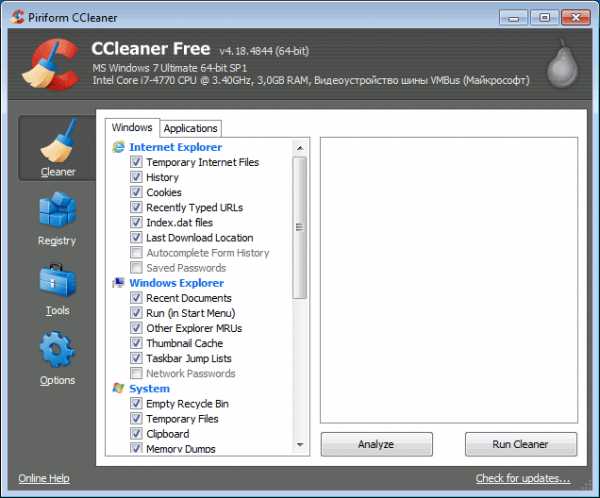
Основные преимущества CCleaner, помимо функций по оптимизации системы — отсутствие рекламы, установки потенциально нежелательных программ, малый размер, понятный и удобный интерфейс, возможность использования portable версии (без установки на компьютер). На мой взгляд, это одно из лучших и самых оправданных решений для задач очистки Windows. В новых версиях поддерживается удаление стандартных приложений Windows 10 и расширений браузеров.
Подробно об использовании CCleaner
Dism++
Dism++ — бесплатная программа на русском языке, которая позволяет выполнить тонкие настройки Windows 10, 8.1 и Windows 7, операции по восстановлению системы и, помимо прочего, выполнить очистку Windows от ненужных файлов.
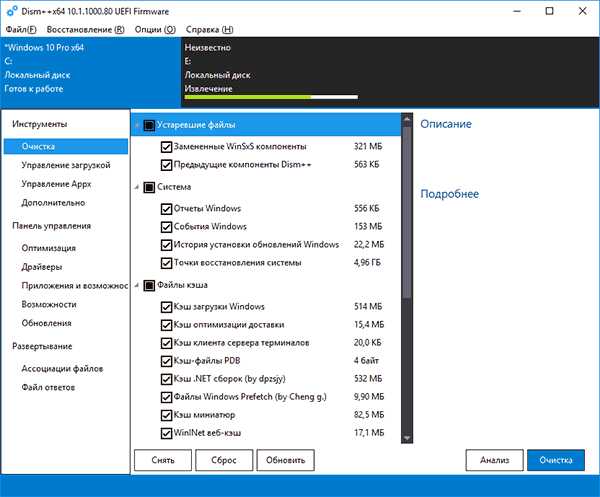
Подробно о программе и где её скачать: Настройка и очистка Windows в бесплатной программе Dism++
Kaspersky Cleaner
Недавно (2016) появилась новая программа для очистки компьютера от ненужных и временных файлов, а также для исправления некоторых распространенных проблем Windows 10, 8 и Windows 7 — Kaspersky Cleaner. Она одновременно обладает слегка меньшим набором функций, чем CCleaner, но большей простотой в использовании для начинающих пользователей. При этом, очистка компьютера в программе Kaspersky Cleaner с большой вероятностью никак не навредит системе (в то время, как неумелое использование CCleaner может и навредить).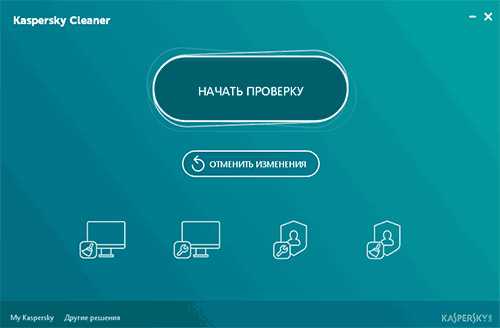 Подробно о функциях и использовании программы, а также о том, где на официальном сайте ее скачвать — Бесплатная программа очистки компьютера Kaspersky Cleaner.
Подробно о функциях и использовании программы, а также о том, где на официальном сайте ее скачвать — Бесплатная программа очистки компьютера Kaspersky Cleaner.SlimCleaner Free
SlimWare Utilities SlimCleaner представляет собой мощную и отличающуюся от многих других утилиту для очистки и оптимизации компьютера. Основное отличие — это использование «облачных» функций и доступ к своеобразной базе знаний, которая поможет принять решение об удалении того или иного элемента.
По умолчанию, в главном окне программы вы можете очистить временные и другие ненужные файлы Windows, браузер или реестр, все стандартно.
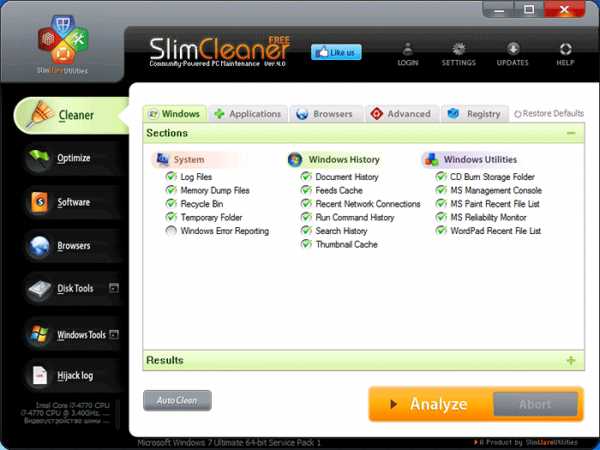
Отличающиеся функции появляются на вкладках Optimize (оптимизация), Software (программы) и Browsers (Браузеры). Например, при оптимизации вы можете убрать программы из автозагрузки, а если необходимость программы там вызывает сомнения, посмотреть на ее рейтинг, результат проверки несколькими антивирусами, а при нажатии на «More Info» (Дополнительная информация), откроется окно с комментариями других пользователей об этой программе или процессе.
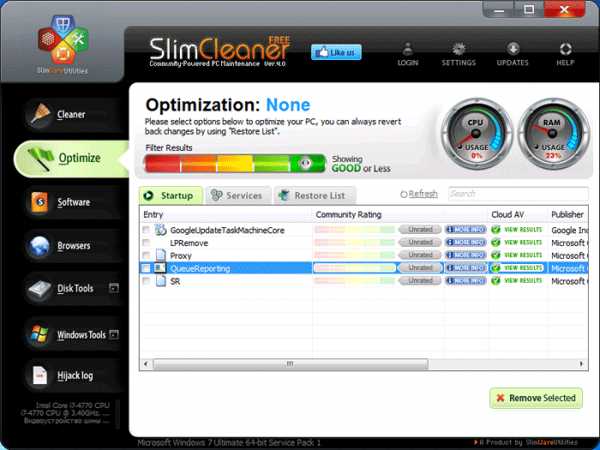
Аналогичным образом вы можете получить информацию о расширениях и панелях браузеров, службах Windows или установленных на компьютере программах. Дополнительная неочевидная и полезная возможность — создание portable версии SlimCleaner на флешке через меню настроек.
Скачать SlimCleaner Free можно с официального сайта https://www.slimwareutilities.com/slimcleaner.php
Clean Master for PC
Об этом бесплатном средстве я писал буквально неделю назад: программа позволяет любому очистить компьютер от различных ненужных файлов и другого мусора в один клик и при этом ничего не испортить.
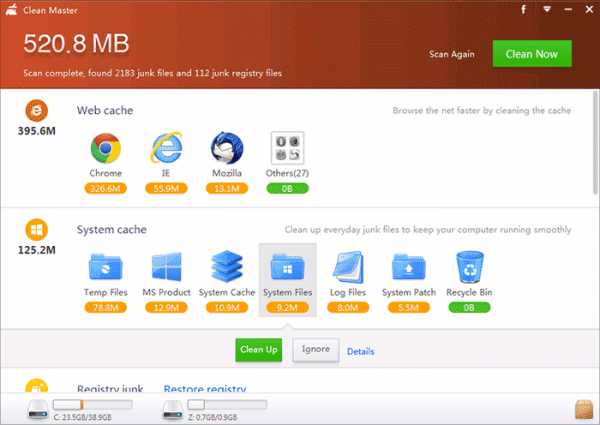
Программа подойдет начинающему пользователю, у которого нет особенных проблем с компьютером, а просто требуется освободить жесткий диск от того, что там действительно не нужно и при этом быть уверенным, что не будет удалено что-то лишнее и нужное.
Использование Clean Master for PC
Ashampoo WinOptimizer Free
О WinOptimizer Free или о других программах от Ashampoo вы, вероятно, слышали. Данная утилита помогает очистить компьютер от всего того, что уже было описано выше: ненужные и временные файлы, записи в реестре и элементы браузеров. В дополнение к этому, есть и отличающиеся функции, самые интересные из которых: автоматическое отключение ненужных служб и оптимизация системных настроек Windows. Все эти функции управляемы, то есть если вы считаете, что определенную службу отключать не нужно, можно этого не делать.
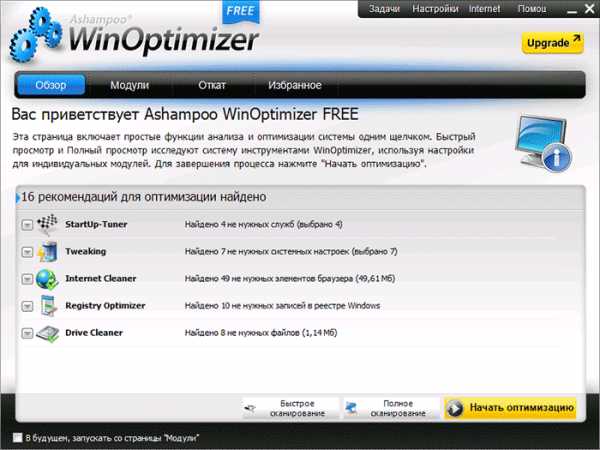
Помимо этого, в программу включены и дополнительные инструменты для очистки диска, удаления файлов и программ, шифрования данных, есть возможность проведения автоматической оптимизации компьютера в один щелчок мыши.
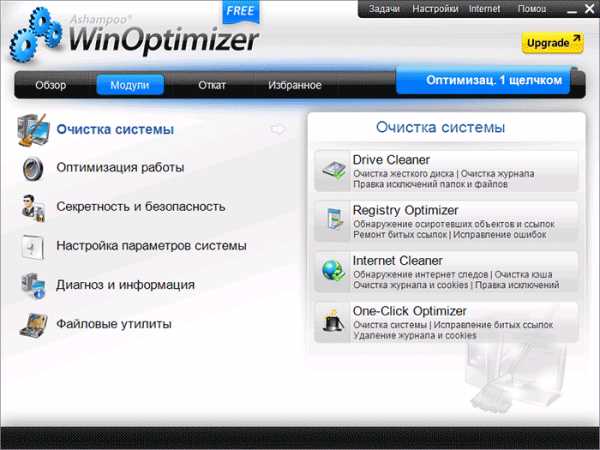
Программа удобна и интересна тем, что по некоторым независимым тестам, которые мне удалось найти в Интернете, ее использование действительно повышает скорость загрузки и работы компьютера, в то время, как от остальных явного эффекта на в целом чистом ПК нет.
Скачать WinOptimizer Free вы может с официального сайта www.ashampoo.com/ru/rub
Другие утилиты
Помимо перечисленных выше, есть и другие популярные утилиты для очистки компьютера с хорошей репутацией. Я не буду писать о них подробно, но если вас заинтересует, то можете ознакомиться также со следующими программами (они есть в бесплатном и платном варианте):
- Comodo System Utilities
- PC Booster
- Glary Utilities
- Auslogics Boost Speed
Думаю, на этом список данного вида утилит можно закончить. Перейдем к следующему пункту.
Очистка от вредоносных и нежелательных программ
Одна из самых частых причин, по которой у пользователей тормозит компьютер или браузер, с трудом запускаются приложения — вредоносные или просто потенциально нежелательные программы на компьютере.
При этом, часто вы можете даже не знать, что они у вас есть: антивирус их не находит, некоторые из этих программ даже притворяются полезными, хотя по факту полезных функций не выполняют, а лишь замедляют загрузку, показывают рекламу, меняют поиск по умолчанию, системные настройки и тому подобные вещи.
Я рекомендую, особенно, если вы часто что-либо устанавливаете, использовать качественные средства для поиска таких программ и очистки компьютера от них, особенно если вы решили заняться оптимизацией компьютера: без этого шага она будет неполной.
Мои советы по поводу подходящих утилит для этой цели вы можете прочитать в статье про Средства для удаления вредоносных программ.
Стоит ли использовать такие утилиты
Сразу отмечу, что речь идет только об утилитах для очистки компьютера от мусора, а не от нежелательных программ, так как последние бывают действительно полезны.
О пользе данного вида программ есть различные мнения, многие из которых сводятся к тому, что ее нет. Независимые тесты скорости работы, загрузки компьютера и других параметров при использовании различных «чистильщиков» обычно показывают совсем не тот результат, которые демонстрируют на официальных сайтах их разработчиков: они могут не улучшать производительность компьютера, а даже ухудшать ее.
Кроме этого, большинство функций, которые действительно способствуют повышению производительности, присутствуют в самой Windows ровно в том же виде: дефрагментация, очистка диска и удаление программ из автозагрузки. Очистка кэша и истории браузера предусмотрена в нем самом, причем можно настроить эту функцию так, чтобы они очищались при каждом выходе из браузера (Очистка кэша, кстати, на обычной системе без явных проблем делает работу браузера медленнее, так как сама суть кэша — ускорение загрузки страниц).

Мое мнение на сей счет: большинство из этих программ действительно не являются необходимыми, особенно если вы умеете контролировать что и как происходит у вас в системе или хотите этому научиться (я, например, всегда знаю каждый пункт у себя в автозагрузке и быстро замечаю, если там что-то новое, помню установленные программы и тому подобные вещи). Можно обращаться к ним в конкретных случаях при возникновении проблем, но какая-нибудь регулярная очистка системы не требуется.
С другой стороны, допускаю, что кому-то не нужно и не хочется знать что-то из перечисленного, а хотелось бы просто нажать кнопку, и чтобы все ненужное удалилось — таким пользователям программы для очистки компьютера пригодятся. К тому же вышеупомянутые тесты, скорее всего, проводились на компьютерах, где нечего чистить, а на рядовом захламленном ПК результат может быть куда лучше.
А вдруг и это будет интересно:
remontka.pro
Ускорение работы Windows, настройка, оптимизация - Солнечногорск

Со временем любой, даже самый мощный компьютер начинает работать медленнее. Многим знакома ситуация - вы покупаете навороченный и современный ноутбук, поначалу всё идеально - он быстро загружается, шустро открывает страницы в интернете, фотографии и видео, нужные программы, что называется, "летают".
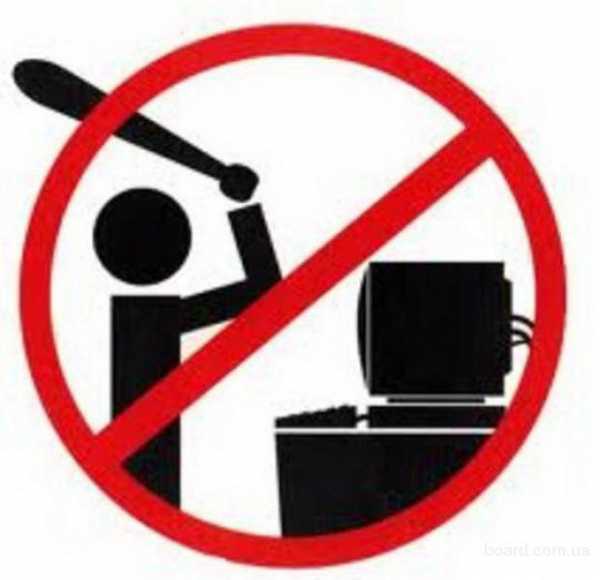
Однако, проходит время, на компьютер устанавливается десятки нужных и ненужных программ, пакет антивирусного и антишпионского ПО, загружается невероятное количество данных из интернета, накапливаются ошибки в реестре и т.д. Компьютер, вместо того, чтобы загружаться за минуту, грузится по 3-5 и более минут; а в ожидании, пока открываются файлы, которые ранее запускались за считанные секунды, можно успеть сварить кофе.
Многие думают, что так и должно быть, просто компьютер "состарился", и нужно делать АПГРЕЙД или менять технику на что нибудь более современное. Но это не так - любому компьютеру можно дать вторую жизнь!

Когда система сильно засорена (компьютер тормозит, вылетают непонятные окна, ошибки, уведомления от ненужных программ, имеется подозрение на вирусы, повсюду висит реклама, периодически выскакивают "синие" BSOD экраны) - имеет смысл переустановка операционной системы Windows. Это часто выходит быстрее, дешевле, и даёт максимальный эффект: все ваши "программные" проблемы с компьютером решатся одним махом.
Когда необходимо чистить компьютер?
В целях профилактики, а также в случаях, когда переустановка нежелательна или невозможна по ряду причин (стоят важные бухгалтерские или технические программы, повторная установка которых будет большой проблемой) - рекомендуем провести программную чистку компьютера.
Как часто это нужно делать - зависит от того, как Вы пользуетесь компьютером: часто ли "сёрфите" по интернету, смотрите видео, картинки, качаете файлы, устанавливаете и удаляете различные программы..Обычно, при среднем использовании(1-3 часа в день) рекомендуется чистить компьютер/ноутбук от мусора раз в год.

"Чистка и оптимизация Windiws" - комплексный пакет услуг, включающий в себя мероприятия по удалению ненужных программ, файлов, устранению ошибок реестра, чистке автозапуска, отключению неиспользуемых служб и т.д. После такой чистки Ваш компьютер станет загружаться работать на порядок быстрее.
Программная чистка компьютера, ноутбука в Солнечногорске. Ускорение, оптимизация, настройка работы Windows.
| Услуга | Цена, руб. | Описание услуги |
Пакет "Чистка и оптимизация Windows" |
1000 | Комплексная программная чистка компьютера/ноутбука и оптимизация его параметров на максимальное быстродействие. Включает в себя:- поиск и удаление ненужных и временных файлов- поиск и устранение ошибок, накопившихся в реестре, - анализ списка установленных программ и удаление неиспользуемых/ненужных, - чистка автозапуска от мусора, - отключение ненужных служб- дефрагментация файловой системы- настройка всех параметров компьютера на максимальную производительность |
Удаление ненужных файлов |
300 | Удаление временных файлов, Internet кэша и прочего мусора, который так или иначе накапливается в разных местах компьютера при работе |
Удаление ненужных программ |
500 | Удаление ненужных пользователю программ, с полным удалением из реестра, до 5 программ. |
Удаления мусора из Автозапуска |
300 | Детальный анализ и чистка списка программ, прописанных в автозагрузке при старте системы. Может значительно сократить время загрузки Windows |
Тонкая настройка служб Windows |
500 | Подключение/отключение некоторых служб позволяет увеличить производительность компьютера |
Настройка модуля BIOS |
300 | Выставление оптимальных параметров модуля BIOS, настройка компьютера на бесшумную работу путём понижения скорости вентиляторов при низкой нагрузке |
Чистка и оптимизация реестра |
300 | Со временем в реестре накапливается много ошибок и мусора, сильно замедляющего работу операционной системы, поэтому периодические его надо чистить и дефрагментировать |
Дефрагментация файловой системы |
300 | Дефрагментацию диска рекомендуется выполнять после перемещения/удаления большого количества файлов с поверхности жесткого диска, а так же после установка новых программ/игр на жесткий диск. Это значительно ускорит работу компьютера и продлит срок службы винчестера. |
Пакет программ "Профи" |
1500 | Надоело постоянно вызывать мастера, что бы "почистить" свой компьютер от мусора? Любите во всём разбираться сами? Тогда этот пакет для Вас! Он включает в себя установку джентельменского набора программ каждого сервисного инженера:- Программа для чистки и дефрагментации реестра- Программа для поиска и удаления на компьютере ненужных файлов- Программа для просмотра и бесследного удаления ненужных программ (с вычисткой следов в реестре)- Программа для просмотра и чистки автозагрузки- Программа для удаления "неудаляемых" файлов.- Программа для дефрагментации- Программа для контроля здоровья и тестирования жесткого диска- Программа для просмотра полной информации о компьютере, включая температуру процессора и видеокарты.И не бойтесь, что не сможете освоить все эти программы. Все они имеют простой понятный интерфейс, функции чистки в автоматическом режиме, и наш мастер после установки покажет и подробно расскажет, как ими пользоваться. |
Почему Windows со временем начинает тормозить?
Есть много причин замедления работы компьютера/ноутбука в целом и операционной системы Windows в частности:
- При работе операционной системы со временем в ней накапливается много системного мусора: временные интернет-файлы, логи системы, ненужные ключи реестра, пустые папки, "битые" ярлыки. Этот мусор накапливается при повседневной работе с компьютером, "сёрфинге" по интернету, а особенно при установке новых программ и игр.
-
 Вирусная активность. Обязательно пользуйтесь антивирусом, настройте в нём автоматическое обновление вирусных баз, и без реальной необходимости не устанавливайте неопознанный софт из непроверенных источников!
Вирусная активность. Обязательно пользуйтесь антивирусом, настройте в нём автоматическое обновление вирусных баз, и без реальной необходимости не устанавливайте неопознанный софт из непроверенных источников! - Фрагментация файловой системы. Представьте себе поверхность вашего жесткого диска как библиотеку: всё разложено по полочкам, по авторам в алфавитном порядке и легко находимо. Теперь, предположим, вы берёте с одной полки собрание сочинений Пушкина из 8-ми томов, а потом на это место пытаетесь впихнуть собрание Льва Толстого из 18-ти томов. Естественно, всё не помещается, и вы ставите оставшиеся книги Толстого на другие свободные места на полках. В итоге возникает каша, это всё равно что просто набросать все книги на пол и пытаться найти нужную. Точно так же происходит и на жестком диске: при удалении файла объёмом 8 Мб, на поверхности жесткого диска освобождается место для 8 Мб, и при попытке записи на диск 18Мб файла, целиком запишется только первая его часть из 8 Мб, а остальные мегабайты будут записаны в другие свободные места на поверхности жесткого диска.
 При попытке открыть, прочитать какой либо файл, считывающая головка начинает "скакать" по жесткому диску, увеличивая время доступа к файлу (компьютер начинает "тупить"). Также, при этом идёт повышенный износ механики жесткого диска. Регулярная дефрагментация жесткого диска, особенно после удаления/записи большого количества файлов, установки новых программ и игр, может сильно ускорить работу компьютера и продлит срок службы Вашего жесткого диска.
При попытке открыть, прочитать какой либо файл, считывающая головка начинает "скакать" по жесткому диску, увеличивая время доступа к файлу (компьютер начинает "тупить"). Также, при этом идёт повышенный износ механики жесткого диска. Регулярная дефрагментация жесткого диска, особенно после удаления/записи большого количества файлов, установки новых программ и игр, может сильно ускорить работу компьютера и продлит срок службы Вашего жесткого диска.
- Мусор в Автозагрузке. Ваш компьютер загружается по 5-10 минут? При этом вам приходится закрывать ненужные в данный момент или вообще программы, а в системном трее всё равно появляется куча значков неопознанного предназначаения? Как вы понимаете, все эти непонятные программы висят в оперативной "памяти" вашего компьютера, которой итак всегда не хвататет. Удаление ненужных программ из автозагрузки может здорово увеличить скорость загрузки и работы операционной системы! Стоит упомянуть, что даже при покупке нового ноутбука вы не избавитесь от этой проблемы, ибо производитель часто ещё на заводе ставит кучу ненужных утилит, никогда не используемых большинством пользователей, но которые могут сильно замедлять работу компьютера.
-
 Множество ненужных, неиспользуемых программ. Они только занимают место, при этом замедляя общую работу компьютера/ноутбука. Причём удаление программы, даже через специальный деинсталлятор, вовсе не означает, что программа не оставила следов в реестре и файловой системе.
Множество ненужных, неиспользуемых программ. Они только занимают место, при этом замедляя общую работу компьютера/ноутбука. Причём удаление программы, даже через специальный деинсталлятор, вовсе не означает, что программа не оставила следов в реестре и файловой системе. - Неиспользуемые службы. У вашего ноутбука сенсорный экран и вы пользуетесь службой планшетного ввода? Или вы отправляете факсы с компьютера и пользуетесь сканером штрихкодов? По умолчанию, после установки Windows или покупки нового ноутбука, эти и другие службы - включены, и загружаются вместе с компьютером. Но зачем Вам служба регулировки яркости, если на мониторе нет датчика освещённости? Если вы не используете некоторые функции компьютера, то их отключение освободит немного ресурсов вашего компьютера для более полезных задач.
Есть вопросы по работе вашего компьютера или ноутбука? Задайте их в комментариях ниже, или просто позвоните нам!
complogic.ru
Оптимизация компьютера — чистка | В гостях у Халыча
 Про оптимизацию я тут уже много наговорил, но всё как-то в куче, сумбурно. Полез сразу во все дебри, думал, что вроде как информации будет немного и получится всё уместить в паре статей, но не тут-то было. Вот и решил всё разложить по полочкам.
Про оптимизацию я тут уже много наговорил, но всё как-то в куче, сумбурно. Полез сразу во все дебри, думал, что вроде как информации будет немного и получится всё уместить в паре статей, но не тут-то было. Вот и решил всё разложить по полочкам.
Итак, для начала, перед оптимизацией операционной системы, надо почистить сам компьютер, в прямом смысле этого слова. Да, да, отключить системный блок от розетки, вскрыть корпус и всё хорошенько продуть пылесосом. Всё это делается, чтобы избежать перегрева. Вы наверное сейчас немного удивились? Оптимизация компьютера и чистка от пыли, это ведь два совершенно разных понятия. Полностью с вами согласен, понятия разные, вот только преследуют они одну цель - сделать ваш компьютер более быстрым. Самый простой пример. Что будет, если процессор начнёт перегреваться? Сперва он начнёт пропускать такты. Говоря русским матом, если ваш процессор рассчитан на 1000, то при перегреве он будет работать на 500. А это значит что скорость его работы снизится, а значит ваш компьютер станет притормаживать. Таким образом процессор снижает свою мощность и как следствие свою температуру. Так-что, чистота в системном блоке, вещь довольно немаловажная.
Так-же надо не забывать время от времени менять термопасту. Ваш компьютер может быть чистым, но если тепло будет плохо передаваться от процессора к кулеру, то смысла от такой чистоты будет немного. Вот для лучшего теплообмена и изобретена термопаста. Она накладывается тонким слоем непосредственно на процессор, затем сверху крепится кулер, все дела. Кулер это радиатор с прикреплённым к нему вентилятором. Поверхность процессора надо сперва почистить тряпочкой от старой термопасты. Всякими растворителями пользоваться не обязательно, только если уж термопаста не присохла намертво. Вполне достаточно просто протереть чистой тряпочкой. Затем накладываете тонкий слой термопасты. Сверху крепите кулер и всё. Внимание. Термопаста бывает разная, бывает и диэлектрическая, бывает и проводящая ток. Так-что если наложите её много, а она ведь при нагреве станет более жидкой, плюс вибрация от вентилятора и она вполне может тупо стечь и попасть куда-нибудь не туда, что может привести к короткому замыканию и выходу компьютера из строя. Так-что будьте с ней поосторожнее, не надо намазывать в три слоя по пол метра толщиной каждый Но и недостаток термопасты тоже плохо скажется, так как будет плохо передаваться тепло, а значит будет перегрев, ну и так далее. В общем, нужна золотая середина.
Пропылесосили? Термопасту поменяли? Вот и хорошо, мы исключили один из главных факторов тормозов компьютера. Да, да, один из главных. Вы наверное удивились бы, что иногда можно найти в системном блоке кроме пыли, так-что про пыль я вообще молчу. У некоторых индивидуумов из-за пыли даже вентиляторы останавливаются. Ага, бывает и такое А потом удивляются и говорят - сперва компьютер стал притормаживать, а потом вообще вырубаться. И начинают искать всякие оптимизаторы и т.д. А в реале, надо было всего-лишь компьютер лишний раз от пыли почистить.Ну а теперь почистим операционную систему. Для начала надо удалить всё что незнакомо. Для этого открываете панель управления, переходите в "установка, удаление программ" и удаляете всё что не знаете. Тут конечно надо быть повнимательнее. Не надо удалять драйвера, или программы без которых другие просто не запустятся. К примеру, если удалите "Microsoft Visual C++", то могут не запуститься некоторые игры. А если удалите драйвера материнской платы, то может пропасть звук, сеть и т.д.
Но если компьютер просто забит под завязку и вы сильно не шарите в этой теме, то можно заново скачать драйвера и нужные программы. Затем удалить на фиг всё что есть на вашем компьютере и установить заново. Вот только с установкой надо быть поаккуратнее. Очень часто устанавливаемые программы тянут за собой хвост из других программ, частенько нам не нужных, а иногда и откровенно вредных. К примеру, при установке некоторых бесплатных версий программ, вам на компьютер может установиться бар от Яндекса, или поисковик от Майл.ру и т.д. Так-что, когда будете устанавливать программы, будьте крайне внимательны, во время установки убирайте на фиг все галочки, выбирайте пункты типа "выбрать компоненты вручную" и выбирайте всё сами и т.д. В общем, никаких общих установок, где обычно пишут что "рекомендуется". Как правило, тогда вместе с одной нужной программой и устанавливается куча различного хлама.
Так-же, можно выкинуть много чего лишнего из самих компонентов системы. Заходите в панель управления, в удаление программ, далее переходите по пункту "Включение, или отключение компонентов Виндовс". Ну и выбираете, что вам надо, а что не надо. Я вообще всё отключил кроме проигрывателя Виндовс. И всё у меня пашет и антивирусы и торговые платформы и фотошопы и т.д. Конечно в этом вопросе надо быть поосторожнее, у всех ведь разные компьютеры. Но просто запишите тогда, что у вас там включено, потом если что восстановите. Кстати, перед началом удаления компонентов, запаситесь установочным диском Виндовс. В Семёрке, Восьмёрке он вроде не нужен. А вот Виндовс ХР удаляет всё по серьёзному, поэтому и для восстановления потом может потребоваться установочный диск. Но на эту тему не парьтесь. Диск просто вставляете, выбираете компоненты, которые надо восстановить, нажимаете "ок", всё восстанавливается.
Ну а после того, как выкинули всё ненужное, можно почистить и автозагрузку. Нет, не ту автозагрузку, которая в меню "пуск". Хотя и её почистить не помешает. Ведь по сути, все программы, которые там прописаны, нам на фиг не нужны. К примеру там торчат различные агенты типа "Асек", редакторы типа "Ворда", архиваторы, проигрыватели и т.д. Ну если аська нам может и понадобится, мало-ли сообщение придёт, или ещё что, то Ворд, или архиватор нам в принципе на фиг не нужны в автозагрузке. Потому как мы их и так постоянно запускаем вручную. Тем не менее в нашей автозагрузке прописывается много чего на фиг не нужного. Как правило там торчит от 30 программ. Да, да, сами гляньте в свою автозагрузку и обалдеете.А глянуть можно просто - панель управления \ система и безопасность \ администрирование \ конфигурация системы, вкладка "автозагрузка". Ну и как, много там всего? Я там как-то и около сотни программ встречал, может больше, не помню, но помню что обалдел я конкретно -- А хозяин этого компьютера ещё и удивлялся и почему это его компьютер всё тормознее и тормознее становится? Но когда автозагрузку своего компьютера увидел, сразу все вопросы отпали
В общем, отключите всё лишнее в автозагрузке, только драйвера и антивирусы не трогайте. После отключения лишних программ, вы сразу ощутите прирост скорости работы компьютера. Конечно до первой космической ещё будет далеко, но хотя-бы жёстко тормозить перестанет.
Хотя.., антивирусы по факту вообще на фиг не нужны. Мало того что толку от них ноль, дак ещё и ресурсов жрут "мама не горюй". Да, да, антивирус и скорость вещи не совместимые. Я к примеру ими вообще не пользуюсь. Проверяю время от времени антивирусными утилитами и этого вполне хватает. Да ни кому мы на фиг не нужны с нашей музыкой и фильмами. Хакеры ломают банки, а всё что нам попадается, разные блокираторы и т.д. Это поделки школьников, которые легко удаляются. Ну или на крайняк можно систему поменять, или из архива восстановить. Я из-за вируса только один раз восстанавливал систему. Заняло это действие пол часа. Почему так мало? Тут всё просто. Надо просто установить систему, всё настроить и сделать резервную копию и все дела. Ну или пользоваться портативными программами, тогда после смены операционной системы, тоже не придётся всё по новой настраивать. Ну, про безопасность и резервное копирование чуть позже, а то я немного отвлёкся.
В общем, лучше просто пользоваться портативными программами. Портативные версии программ есть практически у всего софта, надо просто поискать. Зато не требуется ни каких установок и т.д. То-есть, в реестр ни кто не насрёт, в автозагрузку ни кто не залезет, лишнего ни кто ничего не установит и т.д. Кроме того, если придётся переставить операционную систему, то вам не придётся заново всё скачивать, устанавливать и настраивать. Конечно есть и программы без портативных версий, такие как различные антивирусы, библиотеки и т.д. Но их не так и много. А для всего остального софта, которым мы в основном пользуемся, это различные проигрыватели, браузеры, фотошопы и т.д., для всего этого счастья уже давно существуют портативные версии. У меня к примеру только драйвера установлены и кипер, всё остальное только портативные программы. Кстати, необязательно искать именно портативные версии программ. Я к примеру установил торговые платформы, тупо их скопировал в другую папку, а установленные удалил, вот и вся портативность. Конечно не все программы так работать будут, но тут уж методом тыка. И не переживайте, много это времени не займёт. Да и не обязательно сразу вот так переходить на всё портативное. Сперва одну программу заменили, через недельку другую, глядишь через пару месяцев и вообще на портативный софт пересядите.Тут только надо быть немного повнимательнее и желательно скачивать портативный софт только на известных трекерах, сайтах, форумах и т.д. и проверять всё антивирусами. Да, тут к сожалению могут и вируса запихнуть, или ещё какую-нибудь гадость сделать. Или просто по незнанию, косо сломают программу, а она вам потом процессор грузить будет. В общем, всякое бывает. Поэтому, скачали, проверили на вирусы, запустили, посмотрели как работает, заглянули в диспетчер задач, оценили обстановку, все-ли процессы запущенные программой, исчезнут после её выключения и т.д. Конечно всё это немного напрягает. Зато потом никаких переустановок, настроек и т.д. Кстати, как правило, все портативные программы уже сломаны, поэтому не надо париться с их активацией, поиском ключей и т.д.
Так-же, все портативные программы можно сложить в одну папочку и делать время от времени резервные копии этой папочки. Это на случай, если вдруг программа какая-нибудь заглючит. Старую просто выкинете, новую из резервной папочки вставите. И опять никаких тебе удалений, установок, настроек, активаций и т.д. Замена программы на рабочую, полостью настроенную и всё такое, всё это дело займёт 5 секунд.
Выкинули весь ненужный хлам? Теперь идём дальше, надо почистить саму операционную систему. Делается это очень просто, заходите в "свойства диска", там есть кнопочка "чистка". Тыкаем на эту кнопочку, ставим галочки напротив пунктов, которые нам требуются, нажимаем "ок", всё очищается. Можно так-же перейти на вкладку "дополнительно" и удалить все старые контрольные точки. Вот собственно говоря и вся чистка операционной системы. И ничего сложного, правда?И не надо пользоваться различными чистящими утилитами и т.д. Конечно они немного удобнее, но в принципе делают всё тоже-самое, что и стандартный чистильщик. Ну могут ещё кэш у браузеров почистить, дак это можно сделать и в самом браузере. Ну могут реестр почистить. А вот это кстати беда. Очень многие люди лезут в реестр и очень зря. Не надо там ничего чистить, не надо ничего дефрагментировать. Всё это бред. Возможно конечно, что очистка и дефрагментация реестра ускорит ваш компьютер на 0.000...1 секунды Но зато сколько проблем вы можете приобрести на свою грешную задницу?
Сейчас объяснюсь. Во первых, Виндовс не копается в реестре как старьевщик в куче хлама, а идёт чётко по нужному адресу, так-что ей глубоко до лампочки сколько там мусора. Конечно, почистив реестр вы сможете сэкономить пару байт, но сейчас и гигабайты как-то не в почёте, а что-уж тут говорить про просто байты. Так-что, ради экономии места, рисковать стабильностью системы явно не стоит. С дефрагментацией реестра тоже самое. Ну отзовётся система на миллиардную секунды раньше, разве вы это заметите? А вот проблем огрести можно легко.
В общем, весь основной мусор, Виндовс и сама прекрасно вычистит. И доверять утилитам я бы не стал. Не даром ведь там всегда в соглашении написано, что вы действуете на свой страх и риск. Да и сами подумайте. Ну вычистит утилита на пару метров больше, ну и что? Свет что-ли клином сошёлся на этой паре метров? Да ещё полезет ошибки в реестре искать, да начнёт их исправлять, это вообще беда. В реестр вообще можно лезть только самим и то, только сперва досконально изучив вопрос. А не так, что что-то там, кто-то там сказал на форуме, я полез и всё поломалось Реестр надо трогать только в крайнем случае. А крайний случай бывает очень.., ну очень редко.
В основном утилитами для чистки компьютеров пользуются из-за их удобства. А главное удобство в чём? Правильно, то что всё можно настроить, чтобы работало в автоматическом режиме. Ну а автоматическую чистку можно и так настроить, не прибегая ни к каким посторонним утилитам.Автоматическая чистка делается довольно просто. Идём в меню "Пуск", запускаем командную строку, вбиваем туда команду cleanmgr.exe /sageset:1 Откроются "параметры очистки диска". Далее ставим галочки там где вам надо, нажимаем "ок". Затем запускаем планировщик заданий, настраиваем, выставляем время запуска, а там где "запуск программы" прописываем C:\WINDOWS\system32\cleanmgr.exe /sagerun:1 все дела Вот и у вас теперь есть автоматическая очистка операционной системы и безо всяких левых утилит.
halych.ru
Чистка компьютера от мусора специальными программами
Если слишком активно использовать свой ПК, устанавливать и удалять различные компоненты, закачивать информацию с интернета, играть в игры, то он начинает хуже работать. Беда в том, что на секторе, где записана система, уменьшается место, копится мусор из ненужных и временных файлов. Такие факторы вредят адекватной работе Windows. Пользователи часто принимают решение переустановить ОС, чтобы вернуть всё на свои места, но существует ряд менее радикальных методов, которые помогут «поднять» работоспособность ПК. Специалисты советуют делать это через утилиты для оптимизации и чистки компьютера от мусора. Рассмотрим их детальнее.

Для оптимизации работы компьютера следует регулярно чистить его от программного мусора
Для чего чистить ПК?
Windows становится «свалкой» очень быстро, особенно если удалять и ставить разные программы слишком часто. Малая доля юзеров знает, как удалить игру так, чтобы информация о ней полностью исчезла из памяти устройства. Многие из нас занимаются подобными манипуляциями по нескольку раз на день, а всё это плохо сказывается на быстродействии компьютера.
Даже если просто слушать музыку и искать новости в сети, всё равно компьютер подвергается загрязнению. Чтобы поддерживать систему в рабочем состоянии, рекомендуется регулярно удалять накопленный мусор, для чего программисты разработали немало удобных инструментов.
Очистка диска
Чтобы всякий раз не переустанавливать ОС, необходимо чистить время от времени винчестер. Взглянем на лучшие программы для оптимизации и чистки мусора, но перед этим важно ознакомиться с «родными» инструментами в Windows. Речь идёт о функции «Очистка диска».
Утилиту можно запустить в пункте «Программы» — «Служебные» в меню «Пуск». Нажав на ярлык программы, система попросит выбрать диск, который нужно проверить. Далее утилита проведёт мониторинг информации и выдаст результат. Особо переживать не стоит, ведь никакие файлы пока не удаляются.
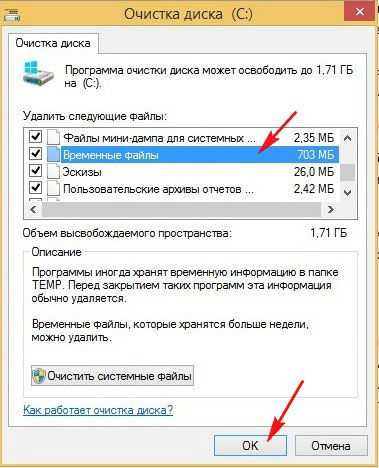
Иногда пользователи забывают почистить корзину, мусор из неё также выдаётся в этой программе. «Очистка диска» даёт возможность почистить temporary файлы (строятся при переходе на любой сайт в интернете). Достаточно выставить флаги напротив файлов, которые следует удалить, и нажать «ОК».
Если такие манипуляции не помогли, попробуйте использовать лучшие программы для оптимизации и чистки мусора.
Бесплатные утилиты
Методов очистки от мусора в сети есть много. Платить за лицензию не нужно, важно только скачивать дистрибутив с проверенных сайтов, чтобы по ошибке не закачать вирус. Отметим, что все представленные ниже разработки актуальны для разных версий ОС Windows.
Kaspersky Cleaner
Это свежее решение от популярного разработчика, которое появилось совсем недавно. Программа разработана для начинающих пользователей, которые пока не вникли в суть работы операционных систем и их внутреннюю структуру. Самой ОС чистка при помощи Kaspersky Cleaner не навредит, поэтому специалисты рекомендуют иметь такой инструмент всем и каждому.
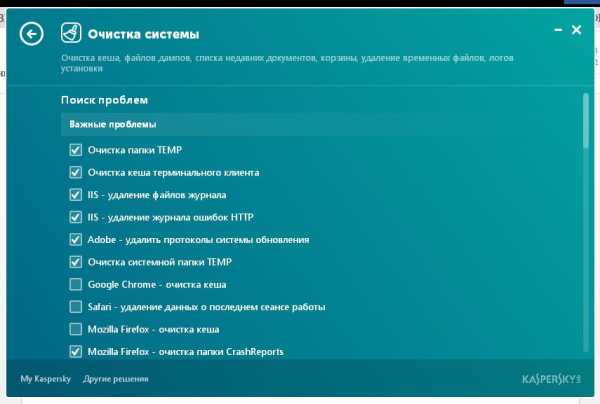
CCleaner
Инструмент является очень простым в понимании. Изделие помогает почистить реестр, выполнить полное сканирование, удалить файлы журнала, корзину, cookie-файлы, кэш и временные файлы. Кроме того, в программу встроенный специальный деинсталлятор, воспользовавшись которым, игры, папки и файлы будут удаляться без опции восстановления. Установив CCleaner, вы сможете управлять разработками, которые прогружаются вместе с загрузкой ОС.
Плюсами средства для оптимизации и очистки мусора называют быстроту работы, компактный размер и отсутствие назойливой рекламы. Даже молодой юзер разберётся в интерфейсе этого изделия. Если на ПК не осталось свободного места, можно включить portable версию CCleaner. Свежие версии дают возможность удалять расширения веб-браузеров и компоненты Windows 10.
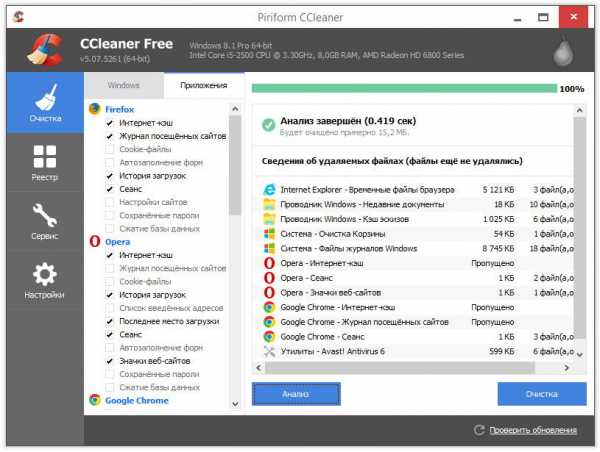
Важный момент — в неумелых руках утилита может даже навредить, поэтому не пытайтесь кликать всюду, куда только можно. Решайте проблемы методично и без особого фанатизма.
SlimCleaner Free
Перед нами эффективное устройство для работы с ПК. Утилита имеет уникальный доступ к базе информации, которая помогает ей разобраться, можно удалять конкретный файл, или нет. В основе работы лежат популярные сегодня cloud технологии.
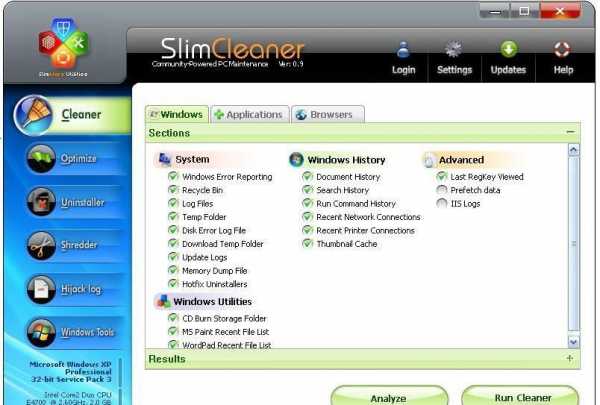
В окне утилиты вы можете чистить tmp файлы, реестр или браузер. На вкладках «Браузеры», «Утилиты» и «Оптимизация» находится более широкий спектр возможностей. Пользователь с помощью SlimCleaner Free может убрать из автозагрузки отдельные программы, узнать рейтинг конкретной разработки, просмотреть работу антивируса и многое другое.
Ashampoo WinOptimizer
Этим средством пользуются и начинающие, и опытные программисты. Инструмент считается незаменимым помощником для чистки компонентов браузера, просмотра реестра, истребления вредных компонентов компьютера. Среди наиболее интересных опций выделяют возможность улучшения системных настроек, а также отключение служб ОС в auto режиме.
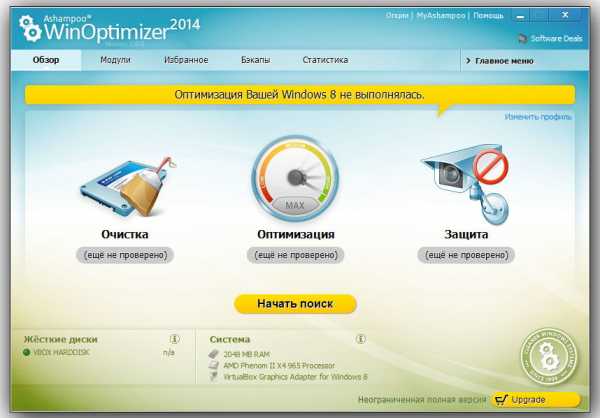
Криптография, инструменты для чистки диска, auto улучшение — всё это вы найдёте в удобном и красивом интерфейсе Ashampoo WinOptimizer. Эксперты утверждают, что эта разработка во много раз повышает скорость функционирования ПК.
Clean Master
Ещё один помощник, который поможет выполнить чистку и оптимизацию. Всё выполняется в один клик, что-либо поломать вам не удастся, поэтому Clean Master рекомендуют старшим по возрасту или вовсе не опытным людям.
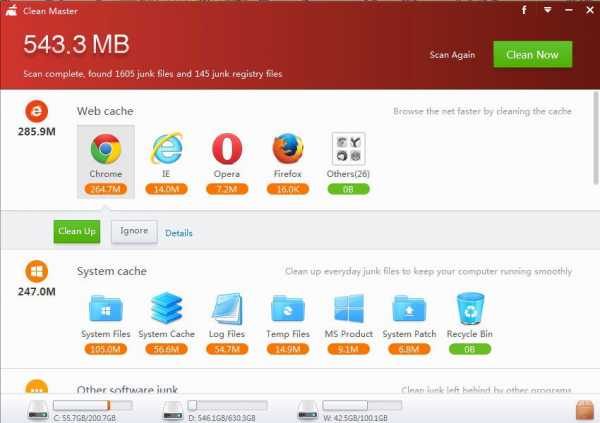
Другие программы
В интернете можно отыскать массу других утилит, которые помогают справиться с загрязнением системы. Сказать, какая из них хуже, а какая лучше, тяжело, ведь функционируют все они по общему принципу. Можно обратить внимание на разработки PC Booster, TuneUp, Comodo SU, Auslogics BS и т. п. Список можно ещё долго продолжать, а что из этого выбрать — решать вам.
Чистка вредоносных файлов
Также компьютер начинает виснуть после появления вирусов и вредных файлов. Пользователь зачастую даже не знает о том, что система уже загрязнена. Обезопасить себя можно, важно только не качать вредные программы, разнообразные расширения для браузера или помощники в скачивании «полезностей» из ВКонтакте. Всё это замедляет загрузку ОС, поиск меняет приоритеты, появляется назойливая реклама и т. п.
Если нужно улучшить эффективность ПК, не забудьте установить антивирус (NOD32 или Kaspersky подойдут как никто лучше).
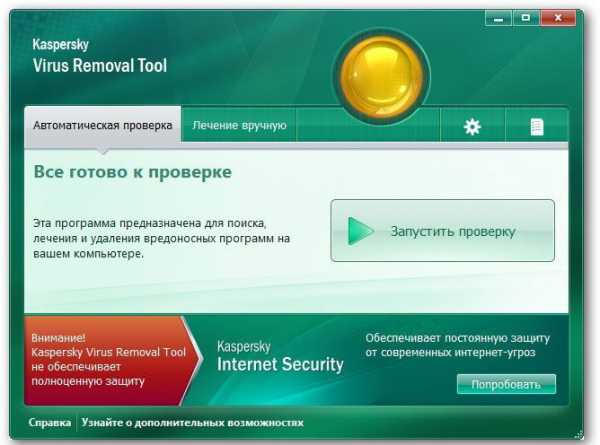
Итоги
Чтобы привести в порядок систему, важно попробовать изначально её «родные» инструменты. Речь идёт о службах дефрагментации и очистки диска. Ничего не поменялось? Установите одну из предложенных выше утилит для оптимизации ПК. Желаем удачи!
nastroyvse.ru
Как очистить компьютер от мусора и ускорить его работу? Делаем работу компьютера быстрой и четкой (инструкция)
Приветствую Вас, уважаемые читатели!
Спустя некоторое время, работа компьютера или ноутбука становится медленнее. Компьютер сильно тормозит по причине сильной фрагментации и низкого процента свободного места на диске.
Желательно иметь на диске как минимум 10% свободного места. Это место необходимо для выполнения системных операций. Если этого места не хватает, компьютер может работать медленнее обычного.
В данной статье речь пойдет о том, как очистить мусор на жестком диске для ускорения работы компьютера.
Для того, чтобы совершить очистку, нужно воспользоваться следующими способами.
Содержание:
Другие полезные статьи по теме:
И конечно же, ещё одна полезная статья, на случай, если вас достала реклама в браузере и при клике по элементам окна (про браузерный вирус).
Вот инструкция, как избавиться:

Также, хочется предупредить, что проблем с связанных с медленной работой — множество. Важно понять, по какой причине компьютер начал тормозить. Ведь одно дело, когда он всегда работал медленно и подвисал, и совсем другое, когда это началось внезапно, или со временем. Вполне вероятно, что ваш аппарат, в плане железа устарел, и просто добавив оперативной памяти, комп начинает работать быстрее.
А ещё вероятно, что у вас особый случай, и вам требуется помощь? Напишите подробно комментарий ниже, что у вас не так, и мы подскажем, что делать!
Так, в некоторых случаях выходят ошибки при работе программ связанные с памятью; помогает ненадолго перезагрузка. Но проходит время, и снова начинаются тормоза.
Тут два пути: первый путь — искать проблемы с «железом» и путь второй – проблемы «программного» типа (элементарно начать с очистки).

Встроенный инструмент удаления мусора с ПК
В ОС Windows уже есть утилита для очистки диска. Работает она не так эффективно, как сторонние утилиты (например CCleaner). Но при отсутствии желания или возможности устанавливать сторонние программы, можно воспользоваться и встроенной.
Чистильщик диска присутствует во всех последних ОС — до Windows 10.
Запустить его можно способом, работающим в любой ОС.
1) Нажимаем сочетание кнопок Win+R — запускаем командную строку и пишем «cleanmgr.exe». Далее жмем Enter.

2) После запуска команды, Windows попросит нас выбрать диск для очистки. Выбираем и жмем «ОК».
3) Спустя некоторое время, которое зависит от размера диска и количества мусора на нем, вам предстанет отчет с возможностью выбора файлов для удаления.
Можете отметить все пункты галочками и удалить. При выборе пунктов ниже будет предоставлено их описание.

4) После выбора, повторно подтвердите удаление.
В результате очистки будут удалены все отмеченные файлы. Файлы пользователя затронуты не будут, так что не переживайте за свои фото и видео файлы, а также за программы и игры.
Как ускорить работу компьютера? Делаем работу компьютера быстрой и четкой
Дефрагментация жесткого диска — раскладываем все по полочкам
Все файлы, записываемые на диск, записываются небольшими кластерами — частичками.
Разброс этих частичек со временем растет, в связи с чем компьютеру требуется больше времени на чтение файлов. Это и называется фрагментацией.
Для того, чтобы кусочки файлов были в одном месте и быстрее читались необходимо провести дефрагментацию.
Жесткие диски используют систему NTFS, а она менее подвержена фрагментации, нежели FAT и FAT32. Поэтому, можно реже проводить дефрагментацию.
Как провести дефрагментацию?
1. Нажать сочетание кнопок WIN+R, затем ввести команду «dfrgui» и нажать Enter.

2. Дальше откроется окно оптимизации работы дисков. Вы увидите все ваши диски, а проанализировав их вы узнаете сколько % фрагментировано.
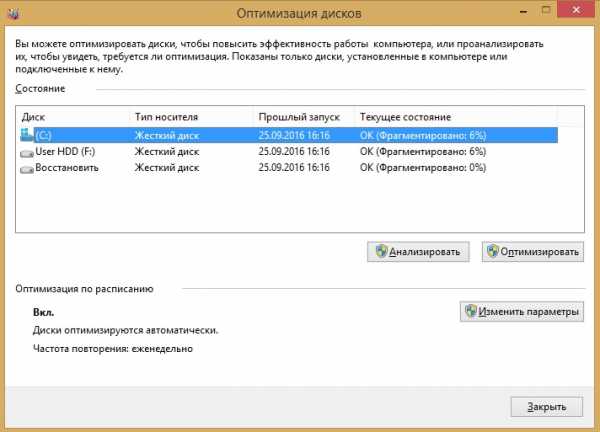
3. Начать дефрагментацию можно нажав кнопку «Оптимизировать». На время дефрагментации советую не пользоваться компьютером/ноутбуком для наиболее эффективной оптимизации и ускорения процесса.
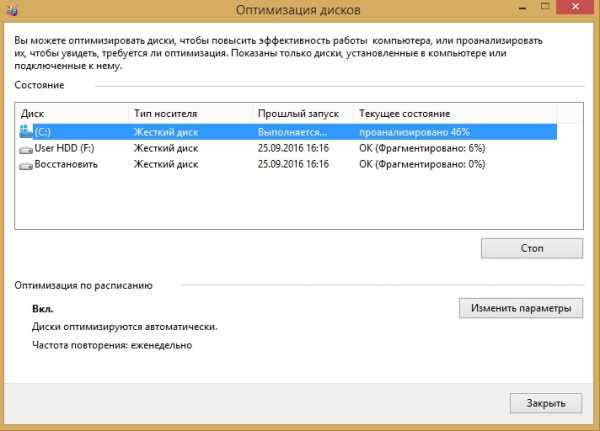
После выполнения дефрагментации все файлы будут лежать на своих местах в удобном для чтения месте. Это никак не повлияет на расположение ваших файлов. Все что измениться повлияет лишь на доступность для компьютера.
Очистка компьютера от мусора
Сторонние программы для очистки компьютера
Программ для оптимизации работы компьютера и удаления ненужных файлов существует масса, но наиболее популярная и известная среди них это CCleaner.
CCleaner — лидер среди программ по очистке компьютера от лишних программ, временных файлов, кэша, истории посещения сайтов и т.д.
Используя CCleaner вы очистите компьютер от мусора, ускорите работу и сможете избавиться от ненужных программ.
Скачать установочщик программы можно на официальном сайте: //www.piriform.com/ccleaner/download/standard
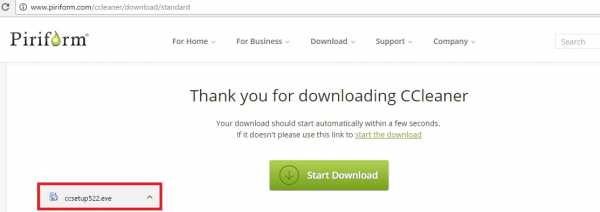
Скачивание начнется автоматически. Версия бесплатная и позволяет ускорить работу компьютера. Отличается от платных версий тем, что отсутствуют настройки автоматического расписания для очистки, дефрагментация, мониторинг в реальном времени и восстановление файлов.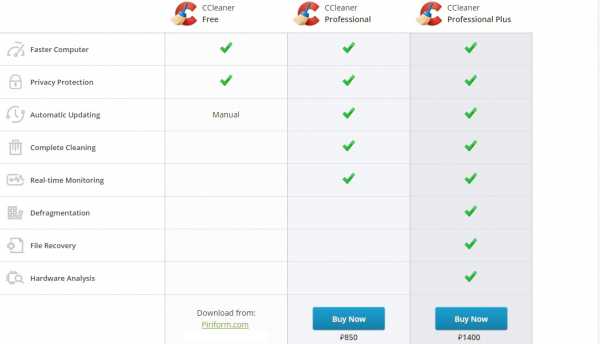
Установите программу.
Шаг 1. Выберете язык установки.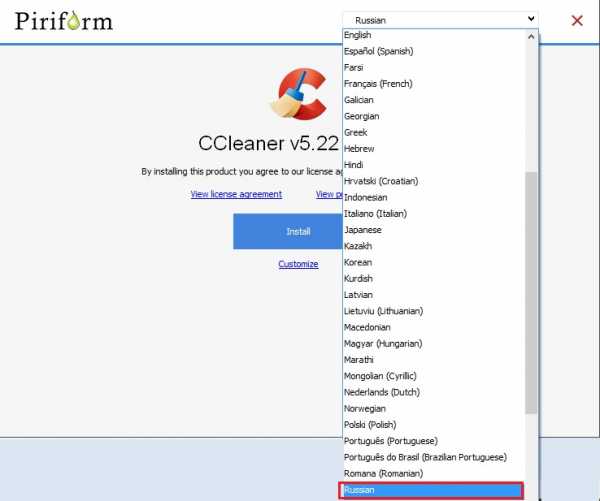
Шаг 2. Настройте процесс установки, либо нажмите Установить, если не собираетесь ничего менять.
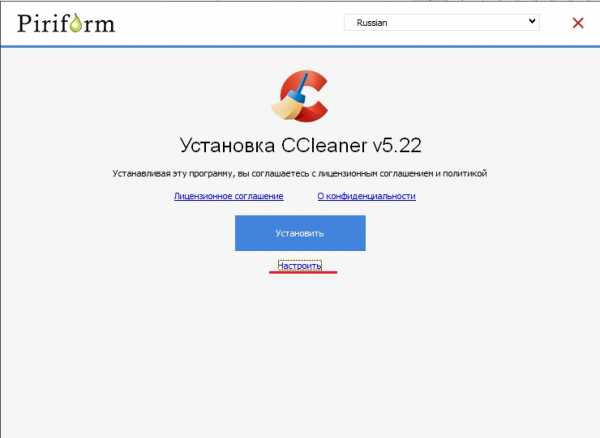
Шаг 3. Настройки. Выберете те которые считаете нужными.
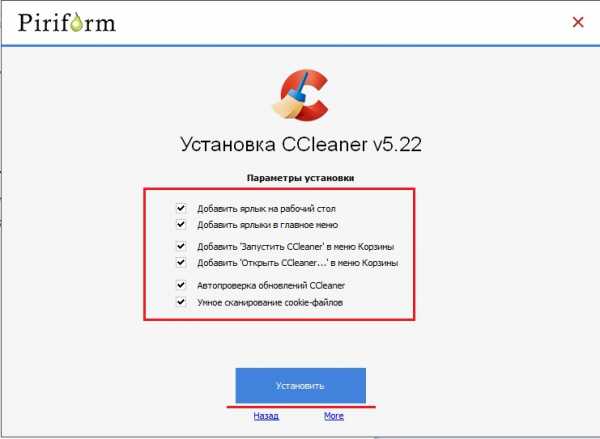
Шаг 4. Установка завершена!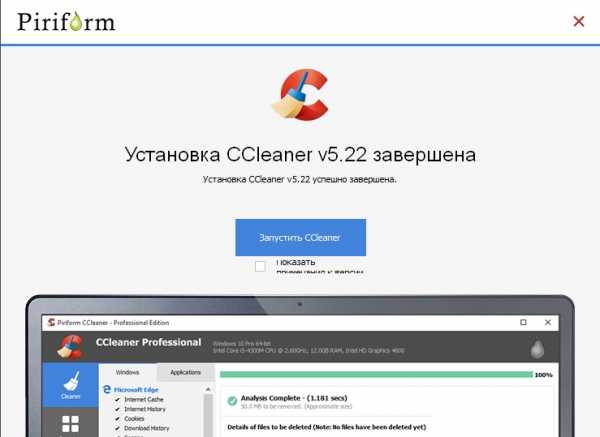
Запустите очистку дисков соответствующей кнопкой. Все понятно и программа работает куда более эффективно, чем встроенные инструменты Windows.
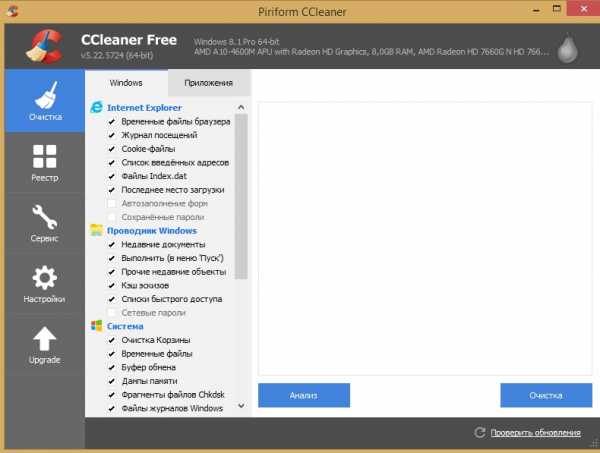
На этом статья заканчивается, теперь вы знаете достаточно, чтобы увеличить производительность своего компьютера.
И прежде чем попрощаться с Вами, друзья, добавлю, что дополнительно вы можете почистить свой компьютер от физического мусора, т.е. пыли, которая накопилась внутри него. Например, для чистки кулеров на ноутбуках, вы можете использовать балончик со сжатым воздухом, если не хотите заниматься сборкой-разборкой.
Но об этом в другой раз. На сегодня все, удачи вам и до новых встреч!
Автор публикации
Комментарии: 0Публикации: 20Регистрация: 15-09-2016leadinlife.info
Какая утилита самая лучшая для чистки компьютера?
Тормозит компьютер и вы совершенно не знаете, что предпринять? Не знаете, как очистить компьютер до конца? Решение в наше время, как известно, найти не так уж и сложно. Интернет под рукой упрощает жизнь всегда. Поможет с этой проблемой он и здесь. Мировая паутина наполнена софтом, решающим большинство проблем, с которыми может столкнуться простой пользователь. Но какая утилита самая лучшая для чистки компьютере? Давайте знакомиться с разными утилитами для решения подобных проблем.
к содержанию ↑Как привести Windows к стабильной работе?
Самая частая проблема — это захламленность системы, которая приводит к “лагам” и “тормозам”. Чтобы избавиться от подобного рода проблем, следует обратиться к чистке системы, причем, не затягивая с этим.
В свободном доступе имеются такие варианты приложений:
- Для регулярного ухода и ежедневной чистки ПК по мере засорения. В этом случае процесс происходит непрерывно, в автономном режиме. Вам нет нужды отвлекаться или смещать запланированный график работы.
- Для полной основательной чистки системы. Эти программы более функциональны, и часто требуют временной паузы в работе с ПК.
Разберемся, какая утилита самая лучшая для чистки компьютера, и как происходит полная очистка ПК.
Важно! Процедуры чистки следует проводить регулярно, если вы стремитесь к стабильной работе вашего компьютера.
к содержанию ↑Полная чистка компьютера
Итак, рассмотрим способы полной очистки компьютера от накопившегося мусора с помощью разнообразных утилит. Познакомившись с материалом этой статьи, вы сможете понять, какая программа лучше для чистки компьютера. Приступим к знакомству с перечнем самых хваленых программ с пространства интернета.
Важно! Не забывайте, что компьютерной технике периодически необходима чистка от пыли. Как проводить эту процедуру? Для чего это нужно? На эти и другие вопросы вы найдете ответы в нашей статье «Как почистить ноутбук от пыли?».

Glary Utilites
Без вранья, данная программа считается одной из самых удобных и имеет огромный функционал для чистки персонального компьютера от информационного мусора:
- Утилита не обделена рядом полезных функций: дефрагментация накопителя, работа с реестром, резервные копии файлов операционной системы, поиск дублирующихся файлов, удаление вирусов и оптимизация работы памяти.
- Больше всего радует то, что очистить компьютер можно в один клик. После нажатия на соответствующую клавишу, софт предложит совершить быстрый анализ неполадок. За анализом последуют сообщения, содержащие информацию про очистку на жестком диске.
- Glary Utilites поможет вам избавиться от лишнего занятого пространства еще и укажет на те программы, которые нуждаются в обновлении, заботливо поделившись ссылками на источники.
Важно! Стоит заметить, что процесс “уборки” происходит довольно быстро и вся процедура не займет больше десяти минут.
Это — самая лучшая утилита для чистки компьютера? Решать только вам. Функционал может заменять огромный комплекс утилит, использующихся для оптимизации и поддержания чистоты. Вашим индивидуальным предпочтениям может удовлетворить что-нибудь из последующих утилит.
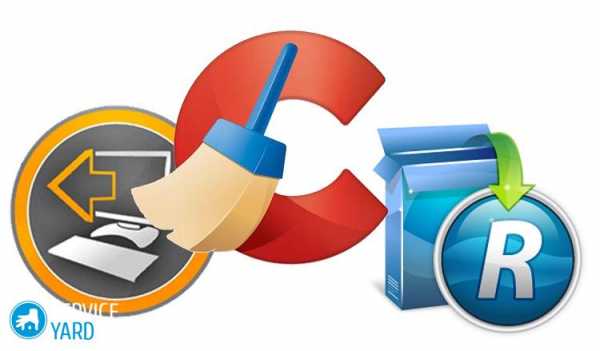
Важно! Не забудьте заменять термопасту в ноутбуке. От ее качества зависит эффективность теплообмена между радиатором и процессором, который работает в экстремальных режимах. Наша статья поможет вам выбрать лучшую термопасту для ноутбука.
Advanced SystemCare
Славится простотой в использовании и легкостью эксплуатации для пользователей, которые только начинают свое знакомство с миром технологий. Уборка операционной системы и ее оптимизация становятся делом пары минут. Плюсы программы просто очевидны:
- Русскоязычный интерфейс.
- Поддержка всех новых версий Windows.
- Ускоряет работу системы.
- Имеет “тонкие настройки” для более опытных пользователей.
- Устраняет “бреши” в операционке.
- Освобождает много места на компьютере и отлично борется с системными ошибками и нежелательным ПО.
С этой утилитой сможет справиться любой, что делает ее обязательной для знакомства.

Важно! У вас есть информация, которую нужно спрятать от других? Скрыть личные данные на компьютере можно, создав прозрачную папку на рабочем столе.
Revo Uninstaller
Справляется с “правильным” удалением софта:
- Может удалить даже те программы, которые ну никак не хотят удаляться обычными способами.
- Арсенал дополнен менеджером автозагрузки и чистильщиками, которые занимаются временными файлами в операционной системе.
Важно! Если вы искали программу для освобождения свободного места, то можете дополнить список ваших утилит Revo Uninstaller.

Важно! Приведите в порядок внешний вид вашего ноутбука! Почистите его не только внутри, но и внешне. Читайте прямо сейчас, с помощью каких средств можно избавиться от царапин.
WinUtilities Free
Стоит отдельного внимания и очень выделяется среди своих “собратьев”. Пригодится на все случаи жизни при работе с персональным компьютером. Здесь можно найти все, что поможет и опытному, и начинающему пользователю:
- Очистка жесткого диска, реестра, работа с ярлыками и удалением программ. Это — только малая часть списка!
- В разделе “безопасность” вы с легкостью сможете очистить историю посещений в браузерах, обеспечить защитой программы от посторонних глаз.
- Безвозвратное удаление файлов избавит вас от “паранойи”, которая может быть вызвана тем, что файлы до конца не удалятся и кто-то сможет их использовать.
- Тут вы можете и установить пароли на файлы с папками, и найти повторяющиеся файлы, чистить корзину, буфер обмена, исправить ошибки, проанализировав их.
- Программа очень шустрая, что также является неотъемлемым плюсом.

Ccleaner
Классика. Ничего нового тут не сказать. Среди опытных пользователей Ccleaner — ветеран в области вопросов ухода за системой. Самый примитивный графический интерфейс, огромный функционал делают данную утилиту неотъемлемой частью программ, установленных на ваш персональный компьютер. За считанные минуты справляется с очисткой системы практически от всего.
Glary Registry Repair
Если вам нужна работа только с реестром, вам следует обратиться к Glary Registry Repair. Умеет восстанавливать нормальную структуру реестра, занимается удалением из него записей с ошибками. Работает программа и в самых старых версиях Windows, и в самых новых. Анализ производится за одну-две минуты, система сканируется очень быстро!
Как вы видите, можно найти любой софт на вкус и цвет. Возможно, самая лучшая утилита для чистки компьютера находится именно в этом списке.

Важно! Если вы любите пользоваться ноутбуком лежа на кровати, во избежание перегрева, используйте специальные подставки. Мы собрали всю необходимую информацию, которая пригодится вам, чтобы хорошую подставку для ноутбука.
к содержанию ↑Стоит ли использовать такие утилиты?
Скорее да, чем нет. Хоть функционал программ и разбросан по стандартным инструментам системы Windows. Зачем что-то искать, ведь компоновка нужных функций — это очень удобная вещь?
Важно! К выбору стоит подходить грамотно, некоторые программы могут замедлить работу Windows. Всегда читайте требования!
к содержанию ↑Видеоматериал
Теперь вы легко сможете добиться производительности, стабильной работы от вашего персонального компьютера. Держите вашего “электронного друга” в чистоте при помощи стандартных и нестандартных средств читки, и результат не заставит себя долго ждать.
Поделиться в соц. сетях:
serviceyard.net